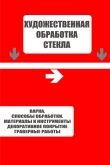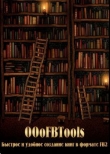Текст книги "Описание работы пакета OOoFBTools Создание книг FB2"
Автор книги: Вадим Кузнецов
Жанр:
Программное обеспечение
сообщить о нарушении
Текущая страница: 6 (всего у книги 6 страниц)
Если обрабатываемый абзац – нумерованный список, то автонумерация отключается. Если же этот абзац – простой абзац, то он пронумеровывается без автонумерации. Т. е. в любом случае для обрабатываемых абзацев автонумерация отключается!
Можно задать вид нумерации (полезно для последующей автогенерации сносок или гиперссылок).
Скажу от себя – мне этот инструмент экономит массу времени!
III.4. Вставка символа маркера () в начало заданных абзацев

Данный инструмент позволяет делать следующее:
1. Вставлять в заданные абзацы текста символ маркера.
2. Обрабатывать либо выделенные абзацы, либо весь документ.
3. Обрабатывать либо только маркированные абзацы, либо любые не маркированные абзацы, либо – и те и другие. Когда инструмент находит маркированный абзац, он удаляет из него маркер и его признак.
Очень часто после OCR, некоторые виды маркеров в тексте экспортируются в fb2-файл не корректно, что проявляется их «кривым» отображением в читалках. Данный инструмент решает эту проблему.
Экспорт теста с маркерами требует кодировки UTF-8, что влечет за собой увеличение размера результирующего fb2-файла. Используя данный инструмент можно заменить все маркеры на символ маркера, что позволит делать экспорт текста в кодировке Windows-1251 для уменьшения размера fb2-файла. Конечно, при условии, что в тексте отсутствуют Юникодные символы.
III.5. Замена простых пробелов на неразрывные
Инструмент вызывается либо из меню OOoFBTools. Либо на нажатию кнопки на панели инструментов.
Такая замена пробелов полезна, когда в документе простыми пробелами заданы структуры текста. В fb2-файле простые пробелы после конвертации сохраняются, но читалки и fb2-редакторы "воспринимают" множественные простые пробелы, как один. Тем самым структура текста нарушается. Данный инструмент просто заменяет все простые пробелы на неразрывные (сохраняя их число) либо в выделенных фрагментах текста, либо во всем документе.
Не рекомендуетсяпроизводить замену во всем документе:
1. Замена происходит медленно – посимвольно. Этот алгоритм вполне достаточен для обработки небольших фрагментов текста. Поэтому для обработки большого объема текста потребуется много времени.
2. Часто множественные пробелы в тексте встречаются из-за неправильного форматирования (обработка текста из Интернета, после OCR и т. д.). Зачастую они не несут никакой смысловой нагрузки. Если же все простые пробелы заменить на неразрывные, то в читалке текст fb2-файла с множественными неразрывными пробелами будет выглядеть некрасиво. Поэтому все множественные простые пробелы лучше заменить на один простой пробел с помощью инструмента Корректор Текста. А потом уже можно задавать нужные вам структуры текста, отбивая уровни пробелами, которые легко и быстро заменяются данным инструментов в выделенном фрагменте текста.
IV. Виртуальные клавиатуры
IV.1. Виды виртуальных клавиатур
Иногда требуется в текст документа (корректура, правка после OCR) ввести Unicode символы. Удобнее для этого использовать соответствующие виртуальные клавиатуры:
1. Различные символы (стрелки, ноты…):

2. Математическая:

3. Цифровая:

4. Валютная:

5. Греческая виртуальная клавиатура:



6. Еврейская виртуальная клавиатура:

Для каждой кнопки виртуальных клавиатур (валютная, греческая и еврейская) заданы соответствующие всплывающие подсказки. Пользуйтесь ими, чтобы узнать название символов и (или) букв.
Для клавиатуры с разными символами цветами выделены символы одной логической группы.
Для греческой виртуальной клавиатуры цветами выделены три вида букв – без дополнительных знаков, с 2-мя дополнительными знаками и с 3-мя дополнительными знаками. Так легче искать то, что нужно.
IV.1. Это важно!
Если вы при корректуре документа использовали эти виртуальные клавиатуры, и хотите экспортировать его в fb2 формат, то для экспорта в конвертере выбирайте кодировку utf-8! Почему? Потому что символы виртуальных клавиатур – Unicode символы. И сохранение Unicode символов в другой кодировке (в нашем случае в windows-1251) все испортит – они просто не экспортируются нормально. Поэтому, в этом случае при конвертировании используйте utf-8!
V. Валидаторы
Валидатор предназначен для того, чтобы проверить, соответствует ли fb2-файл схеме FictionBook. Т. е. – есть ли в файле ошибки.

FB2 Валидатор позволяет выбрать нужный fb2-файл и проверить его. В случае его валидности выдается соответствующее сообщение. Если же файл не соответствует хоть в чем-то схеме – то выдается сообщение с указание номера строки и символа в файле, где найдена ошибка, а также краткое описание, что за ошибка.
Запускается Валидатор либо через кнопку fb2Validator на панели инструментов OOoFBTools, либо через меню OOoFBTools – › fb2Validator… (и панель инструментов, и меню создаются автоматически при установки пакета расширения OOoFBTools).
Пока Валидатор работает только для системы Windows.
Планы по развитию пакета OOoFBTools (TODO)
A. Конвертер ExportToFB21
1. Сделать то, что не реализовано (см. п.1.3.), по мере возможности и способности.
2. Оптимизация скорости парсинга.
3. Минивалидатор форматирования стилями текста – выдает сообщение о соответствии/не соответствии помеченного стилями документа схеме FictionBook2.2.
4. Редактор структуры уровней документа – изменения номера уровня и т. д.
5. Просмотрщик элементов структуры (поэмы, цитаты…) в виде дерева и списка элементов, с возможностью перехода на нужный элемент в документе.
6. Что-нибудь еще…
Б. «Ёфикация»
1. «Ёфикация», т. е. автоматический и ручной поиск и замена в соответствующих словах буквы «е» на «ё».
В. Импорт fb2-файлов
1. Как xml-код.
2. Как текст книги, с сохранением всей структуры выделением соответствующими стилями (стихи, таблицы…).
Вопросы – Ответы
Установка пакета OOoFBTools
1. После установке пакета не видно, чтобы он обновился до более нового
1. Для OOo Writer версии ниже 3.0:
После обновления пакета OOoFBTools или установки новой версии пакета
обязательнонужно перезапустить редактор OOo Writer. Это правило распространяется на любыерасширения, которые Вы хотите установить на OOo.
1. Для OOo Writer версии 3.0 и выше:
После обновления пакета OOoFBTools или после его удаления и установки более новой версии обязательнонужно либо перезагрузить компьютер, либо перелогиниться (этого будет достаточно без перезагрузки компьютера). Одной перезагрузки редактора будет недостаточно. Это правило распространяется на любыерасширения, которые Вы хотите установить на OOo.
2. Где находятся все служебные файлы пакета OOoFBTools – файлы профилей, настроек…
Все эти файлы хранятся в папке configпакета OpenOffice.org.
Для OOo версии 2:
Для Unix-подобных систем – это папка /home/XXX/.openoffice.org3/user/config/OOoFBTools. Для Windows – это папка C: Documents and SettingsXXXApplication DataOpenoffice.org3userconfigOOoFBTools, где XXX – ваш логин (имя пользователя).
Для OOo версии 3:
Для Unix-подобных систем – это папка /home/XXX/.openoffice.org3/user/config/OOoFBTools. Для Windows – это папка C: Documents and SettingsXXXApplication DataOpenOffice.org3userconfigOOoFBTools, где XXX – ваш логин (имя пользователя).
3. При установки расширения пакета OOoFBTools постоянно появляются сообщения об ошибке и пакет не устанавливается
Такое часто случается и на других расширениях при частой их переустановке. Сами расширения в этом «не виноваты».
Простейший способ устранить эту ошибку установки пакета – удалить всю папку OpenOffice.org, которая располагается в папке настроек текущего пользователя.
Для Windows XP это – C: Documents and SettingsVadimKApplication Data.
Т. е. надо удалить папку C: Documents and SettingsVadimKApplication Data OpenOffice.org,
Удаление этой папки часто помогает решить проблему и тогда, когда установленное и работающее расширение вдруг перестает работать.
Стили
1. Не могу найти в редакторе стили, которыми надо форматировать разные структуры текста
Скорее всего, Вы не загрузили файл стилей конвертера fb21_styles.ott. Как это сделать – см. подробно выше.
2. Мне неудобно пользоваться названиями стилей. Более привычно использовать не Level N, а Заголовок N (и т. д.).
Каждый пользователь может легко настроить названия стилей «под себя» просто переименовав их в диалоге «Стили и форматирование» (F11), а потом переопределив их с помощью инструмента «Пользовательские стили». Как это сделать подробно описано выше.
Стили в диалоге «Стили и форматирование» (F11) нужны непосредственно для создания структуры документа. В диалоге переопределения стилей (OOoFBTools-›Пользовательские стили) задаются стили, с которыми будет работать конвертер. И эти стили должны по названию полностью совпадать с названиями стилей в диалоге «Стили и форматирование» (F11)! Иначе структура книги не будет экспортирована.
Например, в диалоге «Стили и форматирование» (F11) вы переименовали стиль Level 1 в Заголовок 1, а в диалоге переопределения стилей он так и остался Level 1. Это неверно. Надо и его переименовать в Заголовок 1 и нажать кнопку «Принять».
3. Я переопределил стили (переименовал и в диалоге «Стили и форматирование» (F11) и в диалоге переопределения стилей OOoFBTools – › Пользовательские стили). Задал структуру книги этими новыми стилями. Все прекрасно экспортировалось! Но, когда я загрузил новую книгу для экспорта, загрузил в нее стили (OOoFBTools – ›Загрузка шаблона стилей в документ) то оказалось, что все мои новые стили исчезли!
Дело в том, что вы переименовали название стилей, загруженных в Ваш документ. Стили же в шаблоне остались неперименованными.
Можно сделать следующее:
1. После загрузки стилей в каждую новую книгу – всякий раз в диалоге «Стили и форматирование» (F11) переименовывать их на нужные. Это утомительно.
2. Создать отдельный шаблон стилей fb21_styles.ott, содержащий Ваши стили, загрузить его и работать теперь с ним:
Для этого откройте в редакторе чистый лист.
Загрузите в него стили, как обычно (OOoFBTools – ›Загрузка шаблона стилей в документ).
Переименуйте нужные Вам стили.
Сохраните Ваши стили в рабочий шаблон: Файл – › Сохранить Как… – ›Тип файла (Шаблон текстового документа ODF (.ott)). Название Вашего шаблона лучше дать осмысленное, например ЗаголовкиN.ott – если вы переименовывали Level N в ЗаголовокN.
Зайдите в диалог управления Шаблонами редактора: Файл – › Шаблоны – › Управление. Два раза кликните мышкой на Мои шаблоны, Выделите шаблон fb21_styles.ott и удалите его либо через контекстное меню, либо через кнопку Команды. Теперь, стоя здесь же на Мои шаблоны сделайте импорт Вашего нового шаблона либо через контекстное меню, либо через кнопку Команды.
Все! Теперь для каждой новой Книги при загрузке в нее стилей (OOoFBTools-›Загрузка шаблона стилей в документ) будут загружаться именно Ваши переименованные стили.
Таких пользовательских шаблонов стилей на базе файла fb21_styles.ott можно наделать сколько угодно под разные нужны.
Только не забывайтепро то, что названия стилей из диалога «Стили и форматирование» (F11), которыми Вы форматируете документ должно п олностью совпадатьс названиями стилей в диалоге переопределения пользовательских стилей (OOoFBTools – › Пользовательские стили)! Иначе – результат Вас разочарует.
4. Мне никак не удается в диалоге «Стили и форматирование» (F11) переименовать Level 1 в Заголовок 1.
Стиль Заголовок 1 – жестко «зашит» в редакторе для русской локализации, как основной стиль Заголовков. Редактор и не даст его переименовать.
Здесь есть 3 пути:
1. Вы можете Level 1 переименовать в Заголовок1 или _Заголовок 1.
2. Просто выберите или введите Заголовок 1 на стандартной панели форматирования редактора в списке стилей.
3. В диалоге «Стили и форматирование» (F11) в выпадающем списке (внизу диалога) выберите «Автоматически». Появятся все стандартные для редактора стили, в том числе и Заголовок 1 … Заголовок 10.
5. Я хочу экспортировать в fb2-формат файл Microsoft Word. Но в этом файле заголовки УЖЕ отформатированы стилями Заголовок 1 … Заголовок 10. А в OOoFBTools используются для заголовков стили Level 1 … Level 10. Что делать?
Для таких случаев есть два пути, после загрузки такого файла в OOo Writer.
Первый путь: Переименовываем названия одних стилей (Заголовок 1 и т. д.) на название других (Level 1 и т. д.). Для этого загружаем в документ стили (OOoFBTools-›Загрузка шаблона стилей в документ). Нажимаем Ctrl+Fдля вызова диалога поиска. В нем нажимаем кнопку Больше параметрови ставим галочку на Искать по стилям. В выпадающих списках Найтии Заменить напоявятся все стили. В Найтивыберите Заголовок 1, в Заменить на– Level 1. Нажимаем кнопку Заменить все. И т. д., для всех стилей, которые нужно заменить.
Второй путь:Запустите OooFBTools диалог переопределения стилей (OOoFBTools – › Пользовательские стили). В нем либо загрузите профиль из файла со стилями, где стили Level «подменяются» на Заголовок, либо переименуйте Level 1 … Level N в Заголовок 1 … Заголовок N. Если хотите, сохраните на будущее этот профиль стилей. Нажмите кнопку Принять. Все, теперь можно делать экспорт. Не забудьте: Теперь конвертер будет воспринимать стили заголовков ВСЕХ книг, как Заголовок N!!! Если надо опять вернуться к Level N, в диалоге переопределения стилей нажмите кнопку По умолчанию, потом – Принять.
Картинки
1. Какую графику конвертер может экспортировать в fb2-файл?
Конвертер экспортирует в fb2 только те графические объекты (картинки, формулы и диаграммы), которые удовлетворяют следующим требованиям:
1. Привязка графики только 3-х видов: К Абзацу, К Символу или Как символ. Другая привязка игнорируется.
2. Графика, вложенная в сложные Врезки или сложные Таблицы – игнорируется. Сложная Врезка – это Врезка, вложенная в другую Врезку. Сложная Таблица – это таблица, вложенная в ячейку другой Таблицы (странички форумом). Такие Врезки и Таблицы нужно привести к более простому виду.
3. Картинка есть либо в документе, либо на жестком диске, а в документе есть на нее ссылка. Если же в документе есть ссылка на какой-нибудь сайт, где «лежит» эта картинка, то она экспортироваться не будет, т. к. до нее «не добраться».
2. Никак не экспортируются картинки
Здесь может быть несколько вариантов:
1. Нет нужных пакетов в системе:
Если у Вас система – Linux, то должен быть установлен пакет base64. Если Ваша система – Mac Os X – то нужен OpenSSL. Эти пакеты обычно установлены по-умолчанию. Проверьте, есть ли они у Вас в системе (в терминале наберите название пакета…).
2. Неверно задана привязка картинок в тексте:
Конвертер «понимает» для картинок только 3 привязки – «К абзацу», «К символу» и «Как символ». Последняя используется для экспорта «буквиц» – картинок – символов (внутри предложения). Другие привязки игнорируются, и картинки не экспортируются. Вообще-то эти другие привязки и не нужны.
3. Никак не экспортируются обложки книги. В fb2-файле в разделе ‹description› нет тэга ‹coverpage›
Это может быть по нескольким причинам:
1. Те же, что и в вопросе «Никак не экспортируются картинки».
2. Конвертер воспринимает, как обложки только те картинки, которые расположены вышеНазвания Книги (стиль Book Title). Картинки, расположенные ниже конвертируются, как иллюстрации Книги!
3. Конвертер (пока) не понимает картинки-обложки, размещенные в Текстовых Врезках. Все остальные картинки (не обложки), расположенные во Врезках конвертер понимает и экспортирует. Поэтому, если Ваша обложка помещена во Врезке – вынесите картинку из нее!
4. Никак не экспортируются картинки в ячейках таблицы
Посмотрите, экспортируются ли картинки из текста книги (не таблиц). Если нет, то проблема не в таблицах. Решение – см. выше. Если экспортируются, то посмотрите привязкукартинок в ячейках таблицы.
Картинки в ячейках таблиц всегдадолжны иметь привязку «К Абзацу», «К символу»или « Как символ»! Иначе они «не видятся» конвертером, а, следовательно, и не экспортируются. Обычно, при вставке картинки или графики в ячейку таблицы, по-умолчанию ставится «К абзацу» – все нормально. Если Вы изменили привязку на другую, отличную от 3-х вышеназванных, то картинки экспортироваться не будут.
5. Теги картинок экспортируются, а сами картинки – нет. Base64-код какой-то «битый», «обгрызанный», всего несколько символов
Это происходит из-за того, что Вы экспортируете книгу сразупосле редактирования! По невыясненным пока причинам OOo Writer не корректно экспортирует картинку в файл на диске, если был изменен хоть один символ текста.
Выход: Экспорт книги нужно всегдаделать сразу после открытия книги в OOo. Если Вы хоть что-то исправляли в тексте – перезапуститередактор OOo Writer.
Подробнее – см. выше.
6. Не экспортируется картинка, вложенная во Врезку
Тут может быть несколько причин:
1. Если вы изменили хоть один символ в тексте, и, не перезагружая редактор пытаетесь делать экспорт – картинки не экспортируются. Это – особенность ОпенОфиса. Чтобы картинки экспортировались, надо делать экспорт на только что открытомфайле.
2. Все картинки во Врезках экспортируются. Проверьте, не лежит ли эта ваша Врезка в другой Врезке (бывает часто на открытых документах MS Word)? Конвертер не умеет экспортировать данные вложенныхВрезок в другие Врезки! Просто вытащите картинку из этих Врезок, перезагрузите файл и делайте экспорт. Если же вам обязательно надо, чтобы картинка находилась во Врезке, то вытащите внутреннюю Врезку с картинкой из внешней, и удалите пустую внешнюю Врезку. Перезагрузите файл и экспортируйте.
7. Как определить, все ли картинки экспортировались в fb2-файл?
После окончания экспорта выдается сообщение о завершении конвертации. Если в документе есть графические объекты, то в этом сообщении отображается информация, сколькографических объектов из сколькихбыло экспортировано. Если эти цифры одинаковые, то – все в порядке. Если же, например, «5 из 6», то какая-то картинка не соответствует условиям успешного экспорта. Ее надо найти и исправить либо привязку, либо вытащить из сложной Врезки или Сложной Таблицы. Об условиях успешного экспорта картинок см в этом FAQе вопрос «Какую графику конвертер может экспортировать в fb2– файл?».
С другой стороны, если после экспорта выдано сообщение, что экспортировано, например, 5 картинок из 6 найденных, то это может быть еще и по следующей причине: В документе есть ссылка на какой-нибудь сайт, где «лежит» не экспортированная картинка – она не экспортирована, т. к. до нее «не добраться».
Таблицы
1. Не экспортируются картинки из таблиц
Ответ на этот вопрос дан выше.
2. Некоторые таблицы либо не экспортируются, либо экспортируются не полностью – часть ячеек теряется
Таблицы существуют 3-х видов: 1). Простые матрицы; 2). Полусложные – разные строки имеют разное число колонок; и 3). Сложные – в отдельные ячейки таблицы вложены другие таблицы.
Конвертер отлично экспортирует 1-й вид таблиц. 2-й вид таблиц после экспорта в fb2 не всегда имеет первоначальное расположение ячеек в одной строке по отношению к ячейкам в другой строке (в будущем планируется доработать – есть определенные сложности). Но число ячеек в каждой строке экспортируется четко. 3-й вид таблиц либо просто игнорируется, либо, если они «не очень сложны» для конвертера – то частично экспортируются, игнорируя при этом все вложенные таблицы.
3-й вид таблиц чаще всего встречается в html-файлах – с форумов и т. д.
Совет – по возможности, старайтесь преобразовывать таблицы в более простой вид – к 1-му или 2-му типу.
Более подробно о работе с таблицами см. выше.
Разметка структур стилями
1. В некоторых частях текста есть «подпись» его авторов, но это не цитаты (например, Предисловие, а в его конце – ФИО его автора). Как мне экспортировать это ФИО не просто как текст (тэг ‹p›), а как Автора (тэг
‹text-author›)?
Это сделать довольно просто.
Например, в книге есть Предисловие, размеченное стилем Level N:

После экспорта получаем:
‹section›
‹title›
‹p›‹strong›Пpeдиcлoвиe‹/strong›‹/p›
‹/title›
‹р›Что-то там написано…‹/p›
‹р›Еще что-то написано…‹/p›
‹р›Иванов Иван Иванович‹/р›
‹/section›
Т.е. Иванов Иван Иванович экспортировался просто, как текст.
Вариант 1 (метод уже устарел, но работает)
Чтобы «его» экспортировать, как Автора Предисловия, не экспортируя при этом само Предисловие, как Цитату, нужно перед Автором вставить пустой абзац, придав ему стиль Cite, а Автору – стиль Cite Author. Тогда после экспорта получим:
‹section›
‹title›
‹p›‹strong›Пpeдиcлoвиe‹/strong›‹/p›
‹/title›
‹р›Что-то там написано…‹/p›
‹р›Еще что-то написано…‹/p›
‹cite›
‹empty-line/›
‹text-author›Ивaнов Иван Ивaнович‹/text-author›
‹/cite›
‹/section›
Что и требовалось.
Если не вводить пустой абзац стиля Cite, то конвертер не воспримет стиль Cite AuthorАвтора Предисловия, как Cite Author, и экспортирует его просто как текст (и правильно сделает, иначе fb2-файл получился бы невалидным).
Этот прием можно применять в любых случаях, когда надо экспортировать Автора текста, как Автора, но сам текст – просто, как текст.
Вариант 2 (доработка конвертера)
Конвертер доработан так, чтобы экспортировать Автора Цитаты после текста без введения пустого абзаца стиля Cite Author между самим текстом и Автором Цитаты. Просто отформатируйте Автора Цитаты после текста стилем Cite Author. После экспорта получим примерно следующее:
‹section›
‹title›
‹р›‹strong›Предисловие‹/strong›‹/р›
‹/title›
‹р›Что-то там написано…‹/p›
‹р›Еще что-то написано…‹/р›
‹cite›‹text-author›Иванов Иван Иванович‹/text-author›
‹/cite›
‹/section›
Валидация
1. После экспорта fb2-файл получается не валидным – не соответствует схеме.
Программы-библиотекари и некоторые Internet-библиотеки его не принимают из-за ошибок в файле
Тут может быть несколько вариантов:
1. Элементы книги (стихи, эпиграфы, заголовки) должны быть отформатированы определенными стилями. При этом их расположение в книге должно четкосоответствовать схеме FictionBook.xsd. Если это так, то результирующий fb2-файл получается валидным.
В zip-архиве пакета OOoFBTools есть папка scheme, которая содержит документацию по схеме FictionBook2.1. Она очень наглядна и показывает, какой элемент структуры где должен располагаться для того, чтобы fb2-файл был без ошибок, валидным. Пользуйтесь этой документацией, когда форматируете стилями текст книги!
Совет: внимательно изучите все вышеприведенные пункты справки.
2. Часто в тексте встречаются символы ‹, ›, и amp;, которые в таком виде в fb2-файле «считаются» ошибкой. В Настройках Конвертера предусмотрена опция «Обработка проблемных символов» (включена по-умолчанию). Проверьте, не выключили ли Вы ее?
3. Какая-то скрытая ошибка в конвертере, о какой пока еще не знает разработчик. В этом случае, пожалуйста, вышлите мне Ваш размеченный стилямитекстовый файл, который Вы пытаетесь экспортировать в fb2-формат мне на e-mail #mailto: dik-bsd@mail.ru
[Закрыть]
Вылет ошибки при конвертировании
1. При экспорте некоторых документов у меня вылетает сообщение об ошибке и экспорт прерывается
А. Чаще всего это происходит на документах, весь текст которых или большая его часть отформатированы одним стилем. Например, сборник стихов – весь текст отформатирован, как Поэма (Poem).
Дело в том, что Анализатор извлекает данные из документа по определенному стилю и аккумулирует их в виде строк. Это сделано для эффективности работы парсера и последующего этапа – Создание файла. Длина строки не должна превышать 64K. В документах, где весь текст или большая его часть отформатированы одним стилем, как правило, размер этого текста превышает 64K. В результате происходит переполнение и выдается ошибка.
Я не стал разбивать считывание строк на блоки меньше 64K, т. к. это не только усложнило бы написание Анализатора, но и очень существенно увеличило бы время экспорта (2 часа вместо 5 минут.)
Поэтому, чтобы избежать такой проблемы нужно делать следующее:
1). Понимать, что делаете. Не нужно форматировать весть текст одним стилем. Если вы создаете сборник стихов, то там, как правило есть авторы отдельных стихов. Выделите их стилем Poem Author. Это значительно уменьшит размер блоков текста под структуру (в данном случае – под Poem).
2). Если все же действительно нужно, чтобы весь текст был одного стиля (например – цитата (Cite)), то хотя бы в нескольких местах поставьте пустой абзац без какого-либо стиля.
Б. Сообщения об ошибке могут появляться и по другим причинам (все не предусмотришь). В таком случае, пожалуйста, вышлите мне ваш. odt-файл по email (он указан в О программе пакета).